如果你或公司打算建立和臉書(Facebook)粉絲專頁[i]分庭抗禮的 Google 專頁,可以參考下面的快速介紹教學。
會寫這篇的原因是剛剛打算申請新專頁時發現註冊位置改變,花了些時間才找到,所以順手做個紀錄。
話先說在前面,Google 目前和品牌帳戶有關的一共有三種服務,分別是「Google+ 專頁」、「我的商家」以及「Youtube 頻道」,其中 Google+ 和商家彼此衝突,不過都能獨立和一個 Youtube 頻道串連。
至於在建立品牌帳戶前,你需要擁有一個 Google 帳戶的基本資訊,這部分我就略過不談了。
建立品牌帳戶與 Google+ 專頁步驟
步驟一,開啟「Google+」。
步驟二,請參考下圖一,執行「建立你的 Google+ 品牌帳戶」選項(就是這不起眼的灰色字串讓我找了老半天)。
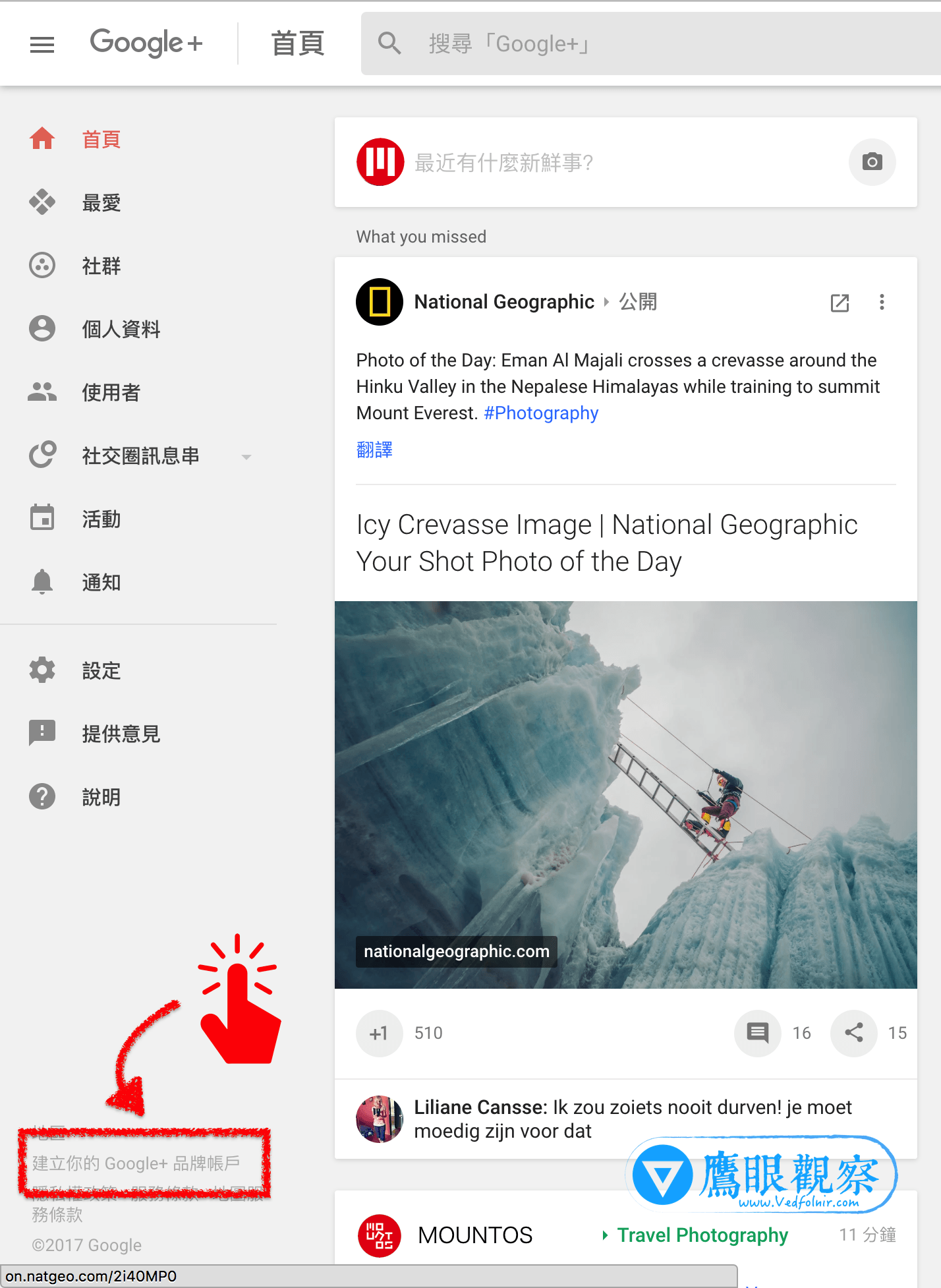
步驟二,點擊「建立 Google+ 專頁」按鈕。
步驟三,請參考下圖二,輸入「品牌帳戶名稱」,為新的 Google+ 專頁建立品牌帳戶。
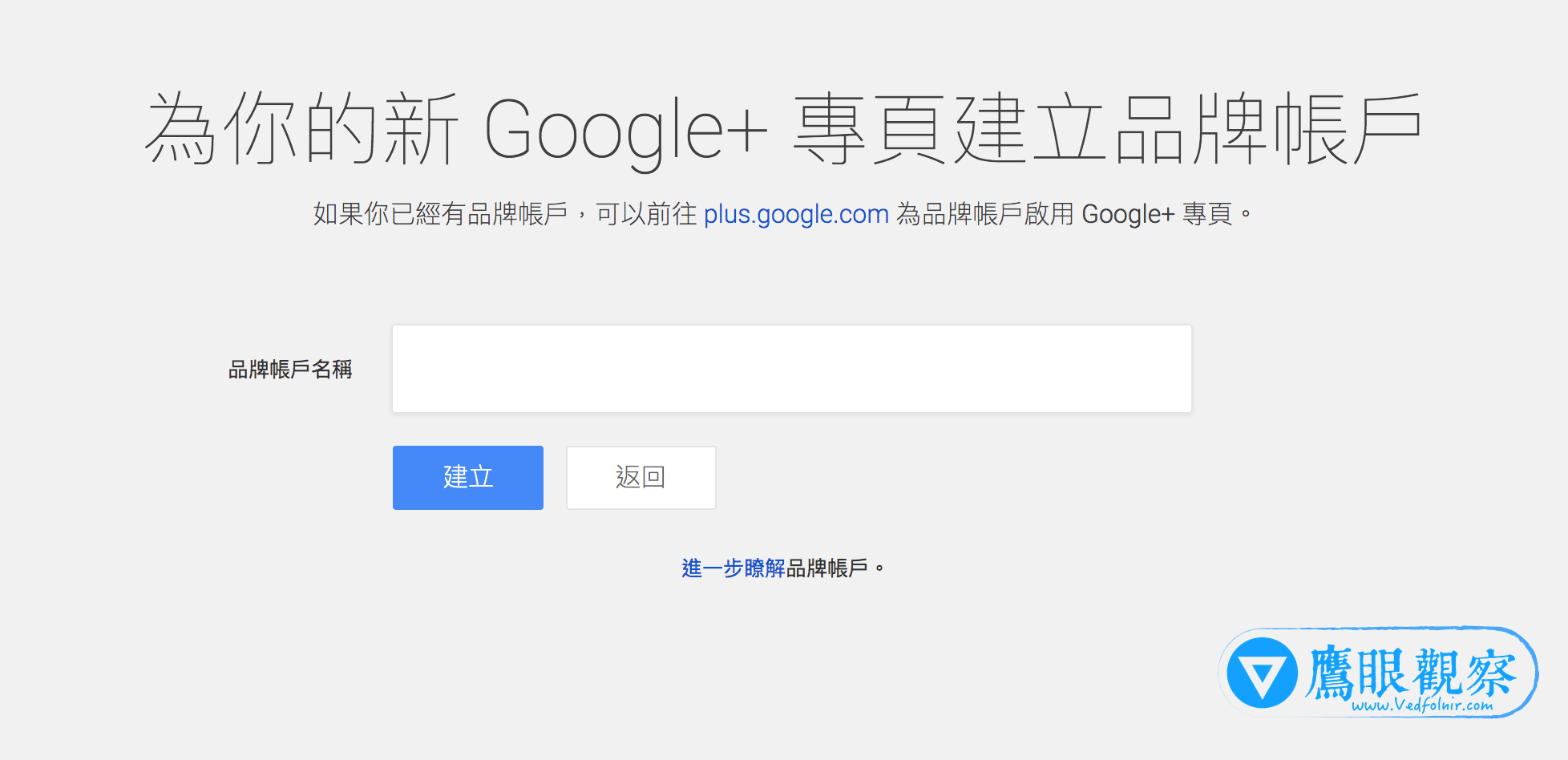
步驟四,參考下圖三,啟用 Google+ 品牌專頁!
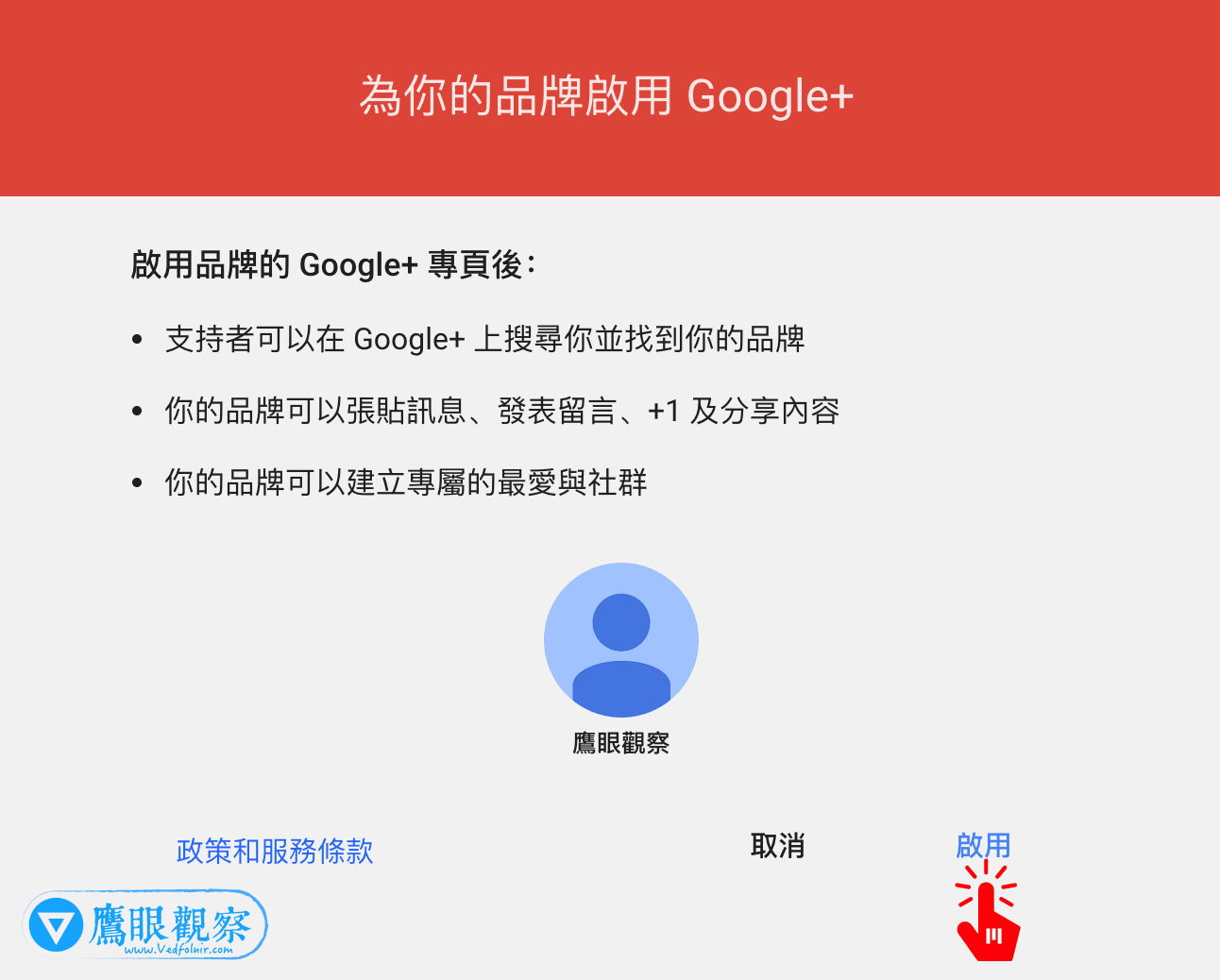
當品牌專頁啟用後,網友們就能在 Google+ 上搜尋新品牌,我們也能開始在品牌專頁中張貼訊息、發表留言、+1 以及分享內容,還能建立專屬的最愛與社群聚集更多網路人氣。
到此已經完成基本的品牌專頁建立步驟,至於如何張貼訊息、建立社群等,只要稍微摸索一下大致上就能完成。下面我會再稍微介紹比較需要注意的專頁設定細節(包括專頁自訂網址和個人資料管理)。
編輯、管理 Google+ 個人資料
請參考下圖四,設定專頁自訂網址以及編輯專頁基本資料的功能,不是在「設定」,而是在「個人資料」的「編輯個人資料」中;或是直接開啟「Aboutme」連結,也能直接設定專頁資料。
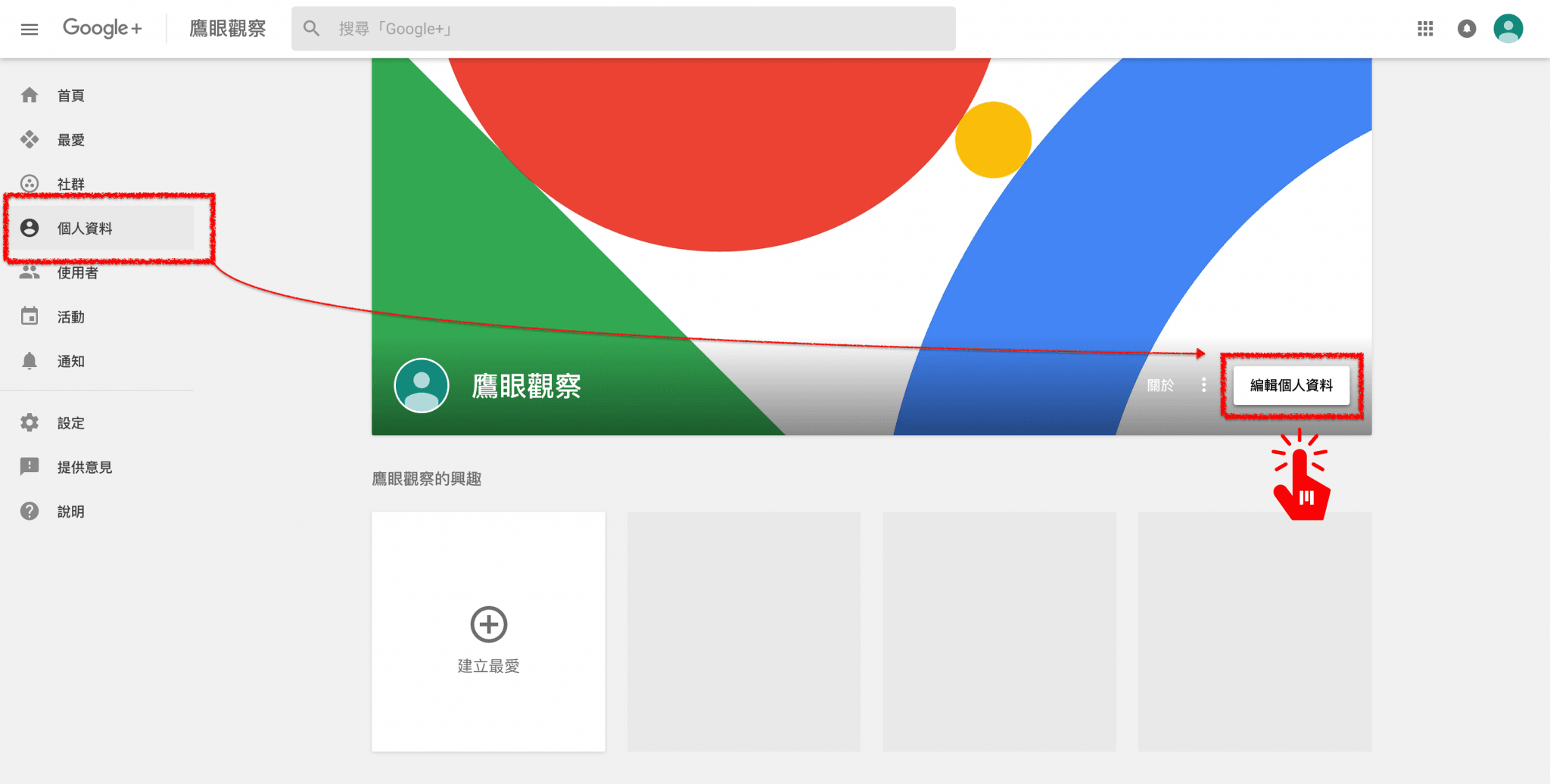
如果你的 Google+ 專頁可以自訂網址,系統會自動在Google+ 個人資料的名稱下面提示設定資訊,依照該資訊進行設定即可完成自訂網址。
另外,請參考下圖五,工具人建議大家在建立 Google+ 專頁的同時,盡可能把專頁資訊填寫詳實(可透過+按鈕增加)。
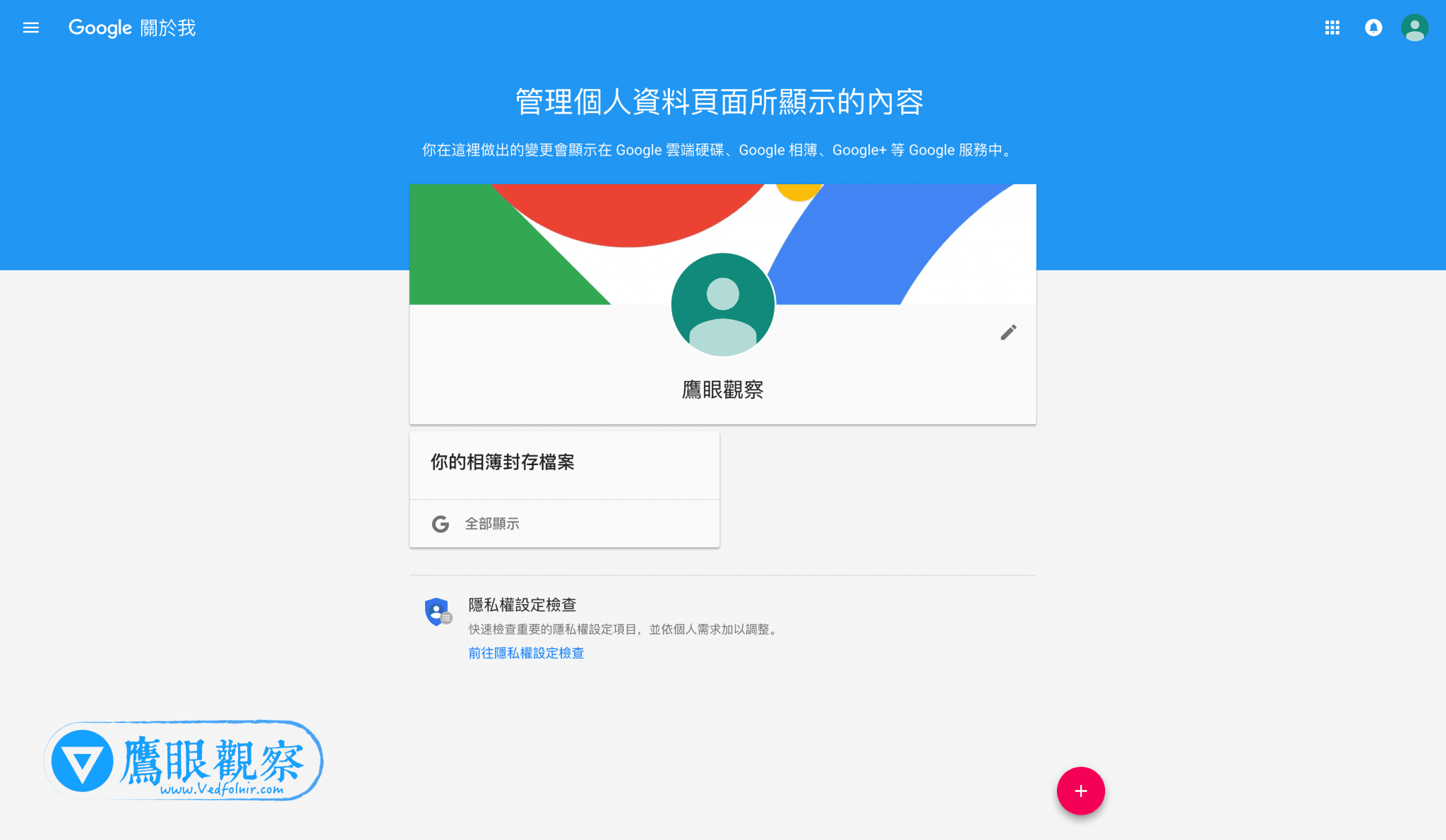
一般來說,如果你在建立專業一陣子後仍然未取得系統提示,或許是因為你的專頁尚未符合 Google 基本規則,改善後或許就能自訂網址了,幾項規則包括:
- 追蹤者人數達 10 位以上。
- 帳戶已建立至少 30 天。
- 有個人資料相片。
- 帳戶處於良好狀態。
只要成功自訂連結後,個人資訊頁面就會出現如下圖所示網址資訊:
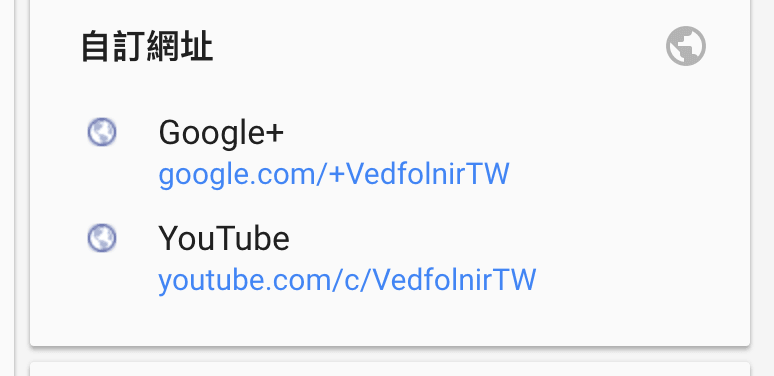
延伸閱讀
- Facebook:「鷹眼觀察」臉書粉絲專頁。

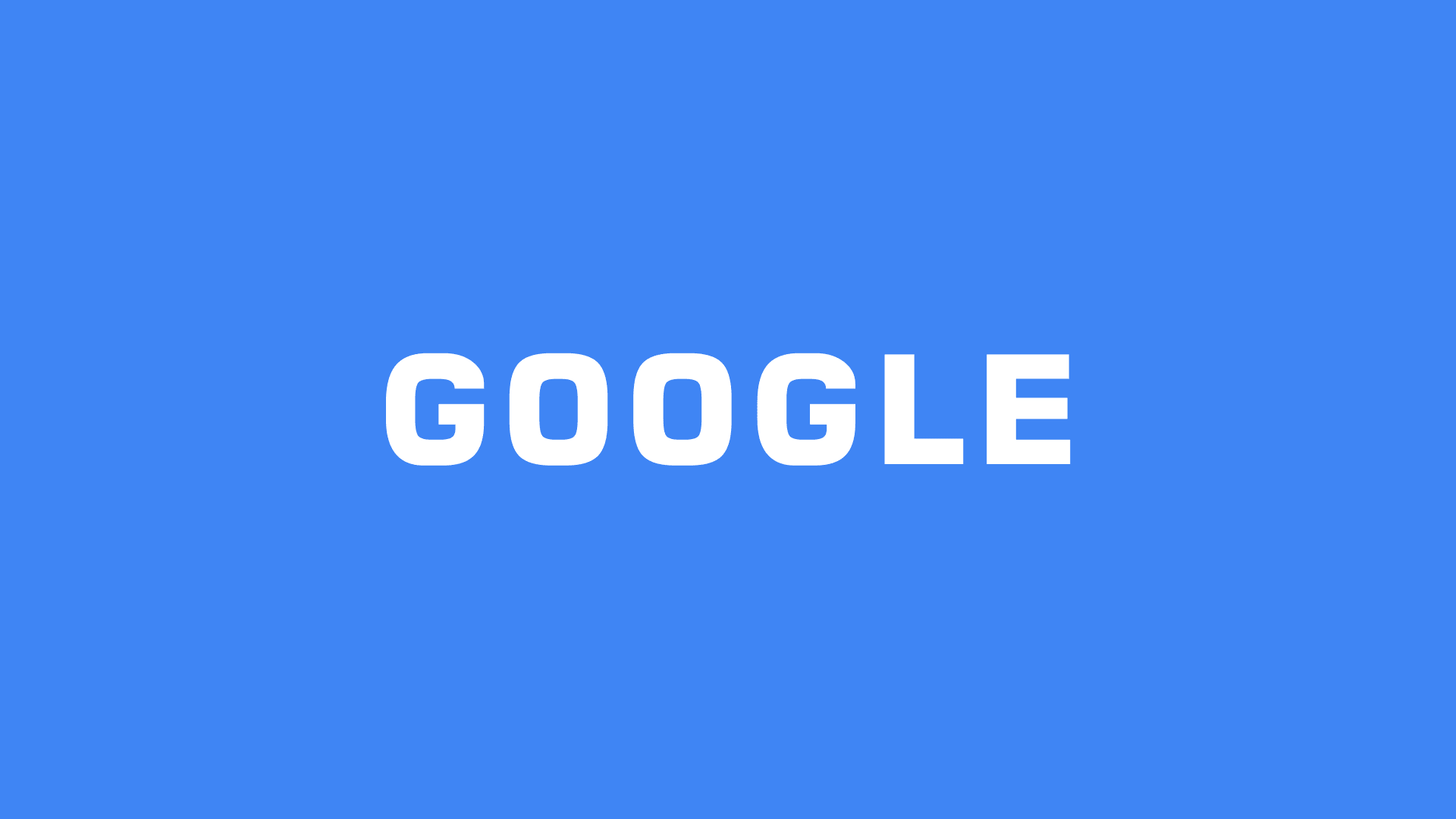
發佈留言